Conectar/controlar ordenadores en red con KontrolPack

Controle fácilmente los ordenadores de su red con KontrolPack. Conecte y administre fácilmente ordenadores con diferentes sistemas operativos.
Yu-Gi-Oh! Master Duel es un juego gratuito de duelo de cartas coleccionables desarrollado y publicado por Konami. Fue lanzado en la PC pero nunca para Linux. Afortunadamente, Yu-Gi-Oh! Master Duel funciona bien en Linux con Proton. Aquí se explica cómo hacerlo funcionar.

Obtener Yu-Gi-Oh! Master Duel trabajando en Linux
Yu-Gi-Oh! Master Duel funciona en Linux gracias a la magia de Proton y Steam Play. Sin embargo, esas herramientas solo se ejecutan con la versión Linux de Steam, por lo que si desea disfrutar de Yu-Gi-Oh! Master Duel en su PC con Linux, Steam debe estar instalado.
Steam es compatible con la mayoría de los sistemas operativos Linux. Para que la aplicación funcione en su computadora, comience a abrir una ventana de terminal en el escritorio de Linux. Inicie una ventana de terminal presionando Ctrl + Alt + T en el teclado. O busque "Terminal" en el menú de la aplicación y ejecútelo de esa manera.
Con la ventana de la terminal abierta y lista para usar, puede comenzar la instalación de Steam. Siga las instrucciones de instalación a continuación que coincidan con el sistema operativo Linux que utiliza.
ubuntu
Ejecute el siguiente comando apt install a continuación para que Steam funcione en Ubuntu.
sudo apt instalar vapor
Debian
Steam está disponible para los usuarios de Debian en los repositorios oficiales de software. Sin embargo, los usuarios deben habilitar "no libre". Como resultado, es mucho más fácil descargar el paquete Steam DEB de Internet.
Para obtener el paquete Steam DEB, ejecute el siguiente comando de descarga wget a continuación en una ventana de terminal.
wget https://steamcdn-a.akamaihd.net/client/installer/steam.deb
Con la descarga completada, la instalación de Steam está lista para comenzar en Debian. Use el comando dpkg a continuación para configurarlo.
sudo dpkg -i steam.deb
Cuando termine la instalación de la aplicación Steam, es posible que deba corregir algunos problemas de dependencia. Afortunadamente, cuando se ejecuta el comando apt-get install -f , las dependencias de Steam se pueden solucionar.
sudo apt-get install -f
arco linux
En Arch Linux, los usuarios pueden instalar la aplicación Steam, siempre que el repositorio de software "multilib" esté habilitado. Para habilitar este repositorio de software, abra el /etc/pacman.confarchivo en un editor de texto (como root).
Una vez que el editor de texto esté abierto, busque la línea "multilib" y elimine el símbolo #. Luego, elimine el símbolo # de la línea directamente debajo. Cuando termine, guarde las ediciones, cierre el editor y ejecute el comando pacman -Syy .
sudo pacman-Syy
Finalmente, instale la última versión de la aplicación Steam en su computadora usando el comando pacman -S a continuación.
sudo pacman -S vapor
Fedora/OpenSUSE
Si usa Fedora u OpenSUSE Linux, podrá hacer que la aplicación Steam funcione en su computadora usando los repositorios de software incluidos en su sistema. Sin embargo, la versión Flatpak de Steam funciona mucho mejor en estos sistemas operativos, por lo que sugerimos instalar esa versión en su lugar.
paquete plano
Para que Steam funcione como Flatpak en su computadora, comience habilitando el tiempo de ejecución de Flatpak en su PC. Puede seguir nuestra guía en Flatpak para configurar el tiempo de ejecución. Cuando haya terminado, ejecute los dos comandos a continuación para que Steam funcione.
flatpak remoto-añadir --si-no-existe flathub https://flathub.org/repo/flathub.flatpakrepo
flatpak instalar flathub com.valvesoftware.Steam
Con la aplicación Steam instalada, ejecútela e inicie sesión en su cuenta. Luego, sigue las instrucciones paso a paso para obtener Yu-Gi-Oh! Master Duel trabajando en Linux.
Paso 1: busque el menú "Steam" y selecciónelo con el mouse. Después de abrir el menú, seleccione el botón "Configuración" para abrir el área de configuración de Steam. Una vez abierto, busque el área "Steam Play" y haga clic con el mouse.
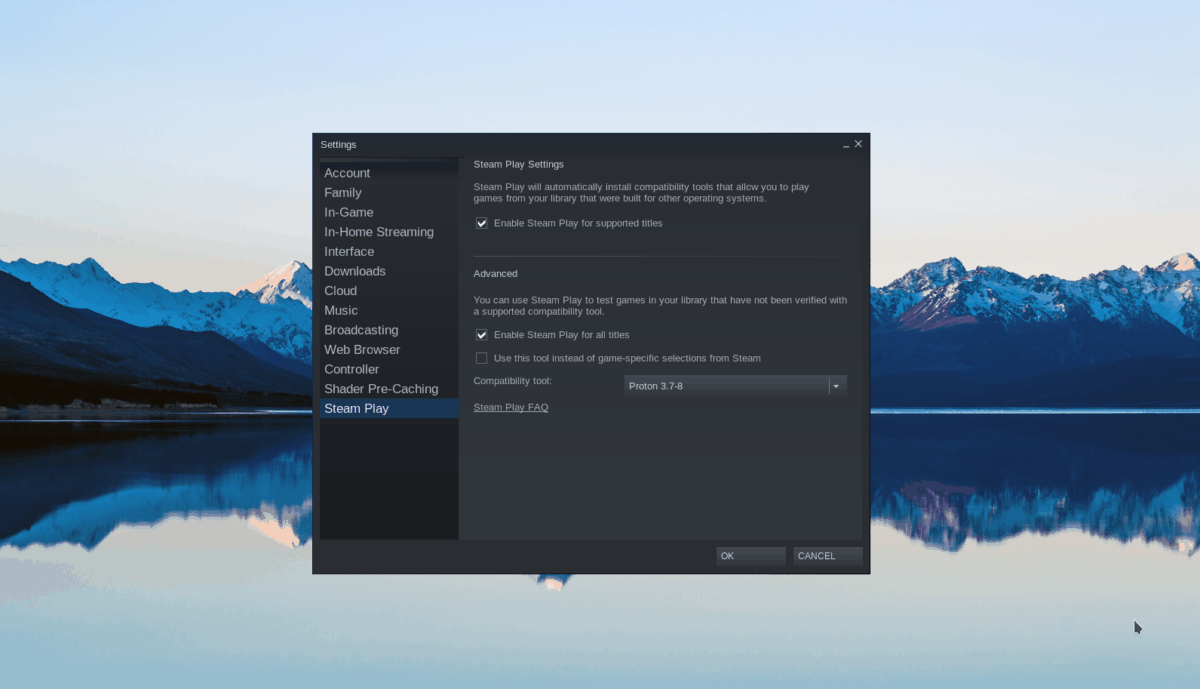
Paso 2: busque el botón "Tienda" dentro de la aplicación Steam y haga clic en él con el mouse. Luego, en la tienda Steam, haz clic en el cuadro de búsqueda. Escribe “Yu-Gi-Oh! Master Duel” y presiona la tecla Enter .
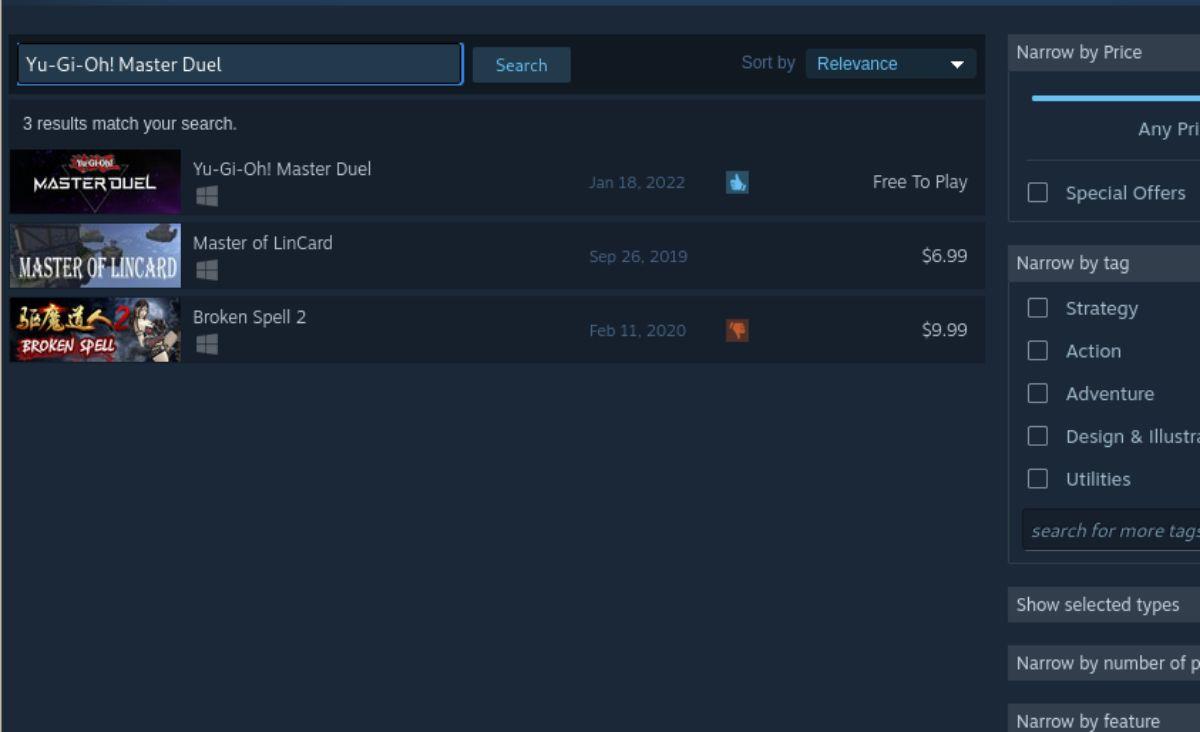
Paso 3: busque en los resultados de búsqueda de Steam “Yu-Gi-Oh! Duelo Maestro”. Una vez que lo encuentres, selecciónalo con el mouse para acceder a Yu-Gi-Oh! Página de la tienda Master Duel Steam.
En Yu-Gi-Oh! En la página de la tienda Master Duel Steam, busca el botón verde "Jugar" y haz clic en él con el mouse. Cuando seleccione este botón, agregará el juego a su biblioteca de Steam.
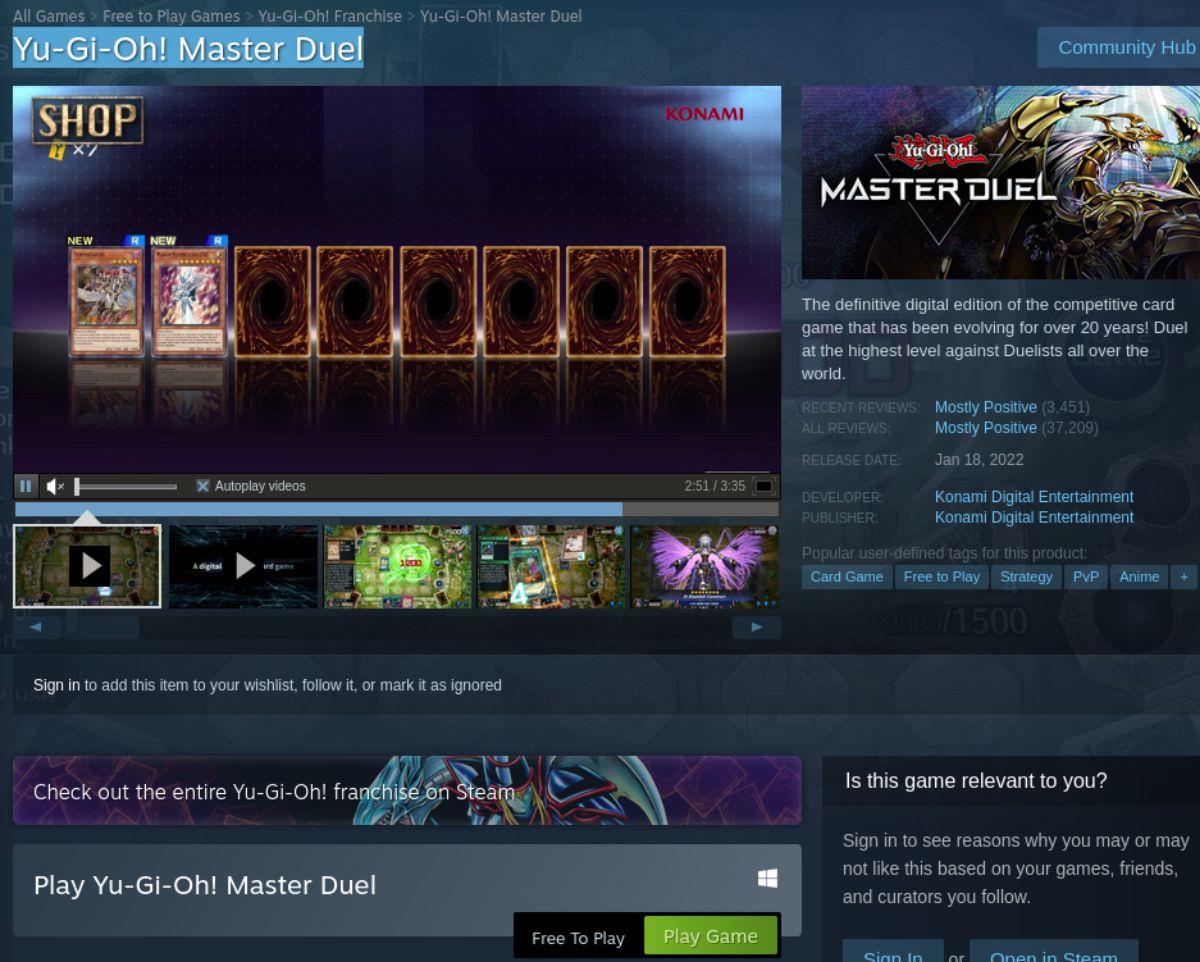
Paso 4: busque el botón "Biblioteca" y selecciónelo para acceder a su biblioteca de Steam. Dentro de tu biblioteca, localiza Yu-Gi-Oh! Master Duel y haga clic en el botón azul "INSTALAR".
Al seleccionar el botón "INSTALAR" con el mouse, Steam comenzará a descargar el juego a su computadora.

Paso 5: Cuando el juego termine de descargarse, el botón azul "INSTALAR" se convertirá en un botón verde "JUGAR". Seleccione este botón para iniciar Yu-Gi-Oh! Master Duel en tu PC con Linux.
Controle fácilmente los ordenadores de su red con KontrolPack. Conecte y administre fácilmente ordenadores con diferentes sistemas operativos.
¿Quieres realizar tareas repetidas automáticamente? En lugar de tener que pulsar un botón manualmente varias veces, ¿no sería mejor que una aplicación...?
iDownloade es una herramienta multiplataforma que permite descargar contenido sin DRM del servicio iPlayer de la BBC. Permite descargar vídeos en formato .mov.
Hemos estado cubriendo las características de Outlook 2010 con mucho detalle, pero como no se lanzará antes de junio de 2010, es hora de mirar Thunderbird 3.
De vez en cuando, todos necesitamos un descanso. Si buscas un juego interesante, prueba Flight Gear. Es un juego gratuito, multiplataforma y de código abierto.
MP3 Diags es la herramienta definitiva para solucionar problemas en tu colección de música. Etiqueta correctamente tus archivos MP3, añade carátulas de álbumes faltantes y corrige el VBR.
Al igual que Google Wave, Google Voice ha generado un gran revuelo en todo el mundo. Google busca cambiar la forma en que nos comunicamos y, dado que se está convirtiendo en...
Hay muchas herramientas que permiten a los usuarios de Flickr descargar sus fotos en alta calidad, pero ¿hay alguna forma de descargar Favoritos de Flickr? Recientemente, descubrimos...
¿Qué es el sampling? Según Wikipedia, «es el acto de tomar una porción, o muestra, de una grabación de sonido y reutilizarla como un instrumento o...
Google Sites es un servicio de Google que permite alojar un sitio web en su servidor. Sin embargo, existe un problema: no incluye una opción integrada para realizar copias de seguridad.



![Descarga FlightGear Flight Simulator gratis [Diviértete] Descarga FlightGear Flight Simulator gratis [Diviértete]](https://tips.webtech360.com/resources8/r252/image-7634-0829093738400.jpg)




